Linux ist vielleicht kein so beliebtes Betriebssystem wie Windows, aber es ist definitiv ein ziemlich weit verbreitetes. und wenn Sie schon immer eine Android-App auf Ihrem Linux-System ausprobieren wollten, müssen Sie sich gefragt haben, welcher Emulator dafür der beste sein könnte. Während Windows und MacOS eine Vielzahl von Android-Emulatoren haben, die Benutzer ausprobieren können, hat Linux im Grunde einen Mangel an diesen. Es gibt jedoch einige Android-Emulatoren, die es definitiv wert sind, ausprobiert zu werden, sei es, um ein brandneues Spiel auszuprobieren, eine App auszuprobieren oder sogar um eine von Ihnen entwickelte Android-App zu testen. Hier sind die 5 besten Android-Emulatoren für Linux im Jahr 2020, die Sie ausprobieren können.
Beste Android-Emulatoren für Linux (aktualisiert im Oktober 2020)
Hier haben wir die 5 funktionierenden Android-Emulatoren für Linux erwähnt. Obwohl es viele Emulatoren gibt, wurden die meisten aufgegeben und befinden sich nicht mehr in der Entwicklung. Wenn Sie also den besten Android-Emulator für Linux im Jahr 2020 wollen, gehen Sie unsere Liste unten durch. Inhaltsverzeichnis + -
Liste der besten Android-Emulatoren für Linux
1. Anbox
Anbox ist einer der einzigartigsten Android-Emulatoren auf dieser Liste. Es ist vielleicht der einzige Emulator auf dieser Liste, der verwendet den echten Linux-Kernel des Betriebssystems anstatt den Linux-Kernel von Android zu emulieren.
Es bedeutet im Grunde das Anbox läuft direkt auf der Hardware das macht es viel leistungsfähiger und viel schneller in der Leistung. Das Gute daran ist, dass sich Anbox noch in der aktiven Entwicklung befindet, was großartig ist.
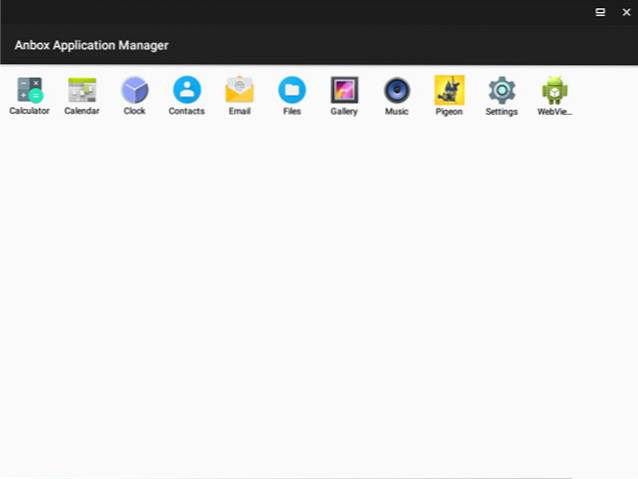
Es kommt mit Android 7.1, Das ist ziemlich gut für einen Emulator, und es ist auch ziemlich reaktionsschnell. Beachten Sie jedoch, dass in Anbox keine Google-Dienste installiert sind. Sie können es jedoch mit ADB von der Seite laden. Sie können APKs auf Anbox mithilfe der 'adb-Installation' installieren Beachten Sie außerdem, dass Anbox den Snap-Paketmanager zur Installation auf Linux-Systemen verwendet. Dies bedeutet, dass sich Anbox als die herausstellen kann bester Android Emulator für Ubuntu Wenn Sie andere Distributionen ausführen, können Sie Snap sicher installieren und dann mit Anbox fortfahren. Hauptmerkmale: Wie installiert man: Check out Anbox (Kostenlos) Genymotion ist einer der beliebtesten Android-Emulatoren unter Linux (übrigens auch unter Windows und MacOS), den Sie ausprobieren können, und bei weitem einer der besten auf dem Markt. Im Gegensatz zu den meisten Emulatoren bringt Genymotion a gut aussehende Oberfläche So fühlen Sie sich wie zu Hause. Sie können ein virtuelles Gerät erstellen und direkt hineinspringen. Standardmäßig werden virtuelle Geräte in Genymotion mit Barebones geliefert. Wenn Sie jedoch Apps aus dem Play Store installieren möchten, bietet Genymotion eine praktische Schaltfläche für Installieren Sie Open Gapps auf Ihrem virtuellen Gerät mit nur wenigen Klicks. Es ist ziemlich cool und sobald Sie Gapps installiert haben, können Sie praktisch jede App installieren, die Sie ausprobieren möchten. Es ist perfekt, um nicht nur die zufällige Android-App auszuprobieren, die Sie gefunden haben oder an der Sie interessiert sind, sondern auch, um eine App zu testen, die Sie selbst entwickeln. Es kommt mit einer Reihe von fantastischen Funktionen, die sich an Entwickler richten, einschließlich der Tatsache, dass es ist vollständig von Android Studio unterstützt, So können Sie Ihre App direkt in Android Studio ausführen und in einem Genymotion-Emulator öffnen. Dies wird durch die Tatsache unterstützt, dass Emulatoren ausgeführt werden Android Version 4.1 bis hin zu Android 11 und in einer Vielzahl von Formfaktoren, von Smartphones bis zu Tablets, und sogar benutzerdefinierte Bildschirmgrößen, die nützlich sein können, wenn Sie überprüfen, wie die Benutzeroberfläche Ihrer App in einer Vielzahl von Formfaktoren aussieht. Wenn Sie nach einem Emulator suchen, auf dem Sie Android-Spiele spielen können, ist Genymotion wahrscheinlich nicht der richtige für Sie. Ich habe versucht, PUBG Mobile und Free Fire darauf zu installieren, aber es heißt einfach, dass das Gerät nicht kompatibel ist (wahrscheinlich eine Emulatorsache). ich hat Pigeon Pop installiert darauf, und das funktioniert gut, aber es gab sichtbare Verzögerungen bei der Eingabe, die nicht akzeptabel sind, wenn Sie versuchen, ein Spiel zu spielen. Das heißt, als ich versuchte, Genymotion auf unserem HP Envy unter Ubuntu 18.04.1 zu installieren, gab es Probleme mit Virtual Box, obwohl Virtual Box ordnungsgemäß installiert war. Wenn Sie auf dieselben Probleme stoßen, kann dies daran liegen, dass Ihr System dies hat UEFI Secure Boot aktiviert. Anscheinend verursacht dies Probleme mit Virtual Box. Um dies zu überwinden, können Sie Verwenden Sie Mokutil, und deaktivieren Sie den sicheren Start auf Ihrem Laptop. Danach sollte Virtual Box einwandfrei funktionieren und Sie können Genymotion problemlos ausführen. Auf dieser Ubuntu-Wiki-Seite finden Sie eine ausführliche Anleitung zur Verwendung von Mokutil zum Deaktivieren des sicheren Startvorgangs. Hauptmerkmale: Wie installiert man: Check out Genymotion (Kostenlos für den persönlichen Gebrauch, kostenpflichtiger Tarif ab 136 USD / Jahr) Wenn Genymotion es nicht für Sie schneidet und Sie es tatsächlich suchen Führen Sie Android als virtuelle Maschine auf Ihrem System aus, Android-x86 ist wahrscheinlich das, wonach Sie suchen. Die Software ist eigentlich als Port von Android für x86-basierte Systeme gedacht, was höchstwahrscheinlich das ist, was Sie verwenden werden. Dies ist ein Open-Source-Projekt, dh Sie können die Codebasis überprüfen, wenn Sie daran interessiert sind. Das Beste am Android-x86-Projekt ist jedoch, dass es ziemlich häufig aktualisiert wird und derzeit eine hat stabile Version basierend auf Android Pie verfügbar. Die Installation von Android-x86 auf Ihrem Linux-System ist ziemlich einfach, was auf jeden Fall großartig ist. Sie müssen lediglich die Android-x86-ISO-Datei auf Ihr System herunterladen, Erstellen Sie eine neue virtuelle Maschine auf Virtual Box und stellen Sie die ISO als Startgerät ein. Von dort aus können Sie Android problemlos auf Ihrer VM installieren. Insgesamt fühlt sich Android-x86 leicht an weniger reaktionsschnell als Genymotion, Dies ist jedoch kein Problem, insbesondere wenn Sie es nur zum Testen von Apps verwenden. Wenn Sie nach Spielen suchen, ist Android-x86 wahrscheinlich nicht der Emulator, den Sie suchen. Während du können Spielen Sie darauf, meiner Erfahrung nach werden Sie hier keine reibungslose und nahtlose Erfahrung machen. Einfach ausgedrückt, Android-x86 gehört 2020 zu den besten Android-Emulatoren für Linux, und Sie sollten es ausprobieren. Hauptmerkmale: Wie installiert man: Testen Sie Android-x86 (kostenlos) Wenn Sie Entwickler sind und einen Emulator verwenden möchten, der offiziell von Google unterstützt wird und mit dem Sie mehrere virtuelle Geräte erstellen können, auf denen alles ausgeführt wird Android Lollipop zu Android Pie, WearOS und sogar Android TV, der offizielle "Android Virtual Device" -Manager (oder AVD-Manager), der in Android Studio enthalten ist, ist der richtige für Sie. Sie müssen nur Android Studio auf Ihrem Linux-basierten System installieren, und sobald Sie die Software gestartet haben, können Sie einfach zu 'Extras -> AVD Manager', um Ihr erstes virtuelles Gerät in Android Studio zu erstellen. Der Hauptgrund, warum viele Entwickler es vorziehen, einen Emulator eines Drittanbieters anstelle des offiziellen Emulators von Google zu verwenden, ist, dass dies der Fall ist lädt ziemlich langsam. Sicher, die Dinge haben sich im Laufe der Zeit verbessert, aber das Laden ist bei weitem nicht so schnell wie bei Genymotion. Für Entwickler ist dies jedoch definitiv die flexibelste Option. Schließlich bietet es nicht nur die Möglichkeit, mehrere virtuelle Geräte zu erstellen, auf denen Android 5 bis Android 11 ausgeführt wird, sondern Sie können auch virtuelle Android TV-Geräte und virtuelle wearOS-Geräte erstellen Testen Sie Ihre Apps auf allen am häufigsten verwendeten Betriebssystemen von Google. Außerdem enthält es alle Funktionen, die Sie möglicherweise zum Testen Ihrer App benötigen. Sie können Drehen Sie den Emulator, ändern Sie den Standort, den Akku und die Netzwerkbedingungen. Verwenden Sie die Kamera, und machen Sie viel mehr mit dem Android Studio Emulator. Wenn Sie ein Entwickler sind, sollten Sie es auf jeden Fall ausprobieren, bevor Sie andere Emulatoren ausprobieren. Hauptmerkmale: Wie installiert man: Schauen Sie sich Android Studio an (kostenlos) Wenn Sie Android-Apps auf Ihrem Linux-System ausführen möchten, ohne einen separaten Emulator für diese installieren zu müssen, ist ARChon möglicherweise etwas, das Sie interessiert. ARChon im Grunde Mit dieser Option können Sie Android-Apps in Chrome ausführen, So können Sie Apps auschecken, ohne sich Gedanken über das Herunterladen von Emulatoren, das Erstellen eines virtuellen Geräts oder das mit Genymotion aufgetretene Problem des sicheren UEFI-Starts machen zu müssen. ARChon einfach wird als Chrome-Erweiterung installiert auf Ihrem System (es gibt Anweisungen auf der Website, denen Sie folgen können), und von da an können Sie jedes der verschiedenen auf der Website genannten Tools verwenden, um Android-Apps in ARChon-kompatible Apps zu konvertieren und sie einfach direkt in Chrome auszuführen. Ich habe dies mit der von ARChon bereitgestellten Beispiel-App 2048 ausprobiert und sie funktioniert ziemlich gut. Ich bin mir ziemlich sicher, dass die meisten anderen einfachen Apps wie diese ohne Probleme mit ARChon ausgeführt werden können. Das heißt, denken Sie daran, die Die Entwicklung hat aufgehört Daher können Probleme mit den neuesten Android-Apps auftreten. Probieren Sie es trotzdem aus. Hauptmerkmale: Wie installiert man: Schauen Sie sich ARChon an (kostenlos) Absolut ja. Es gibt viele Lösungen wie Anbox, Genymotion, Android-x86 usw., mit denen Sie Android-Apps unter Linux ausführen können. Weitere Informationen finden Sie in unserem Artikel. Wenn Sie keinen Emulator verwenden möchten, können Sie Android-x86 auf einer virtuellen Maschine ausführen. Als Nächstes können Sie es als vollwertiges natives Betriebssystem neben Ihrem Linux-System installieren. Ansonsten können Sie mit Genymotion Android-Apps in einem Browser ausführen. Ja, Sie können APK unter Linux installieren. Sie müssen zuerst einen Android-Emulator unter Linux installieren und können dann problemlos APK-Dateien unter Linux installieren. Die besten Android-Emulatoren für Linux finden Sie in unserer Liste oben. Ja, es wird im Volksmund als Emulator bezeichnet, aber in Wirklichkeit emuliert oder ahmt es das Android-System über Linux nicht nach. Tatsächlich verwendet es den echten Linux-Kernel des Betriebssystems, um Android auszuführen. Auf diese Weise bleibt die Leistung viel besser. Ja, Ubuntu unterstützt Android-Apps. Sie können Anbox installieren, um Android-Apps unter Ubuntu nahtlos auszuführen. Nun, das waren die 5 besten Android-Emulatoren für Linux, die Sie unserer Meinung nach ausprobieren können. Egal, ob Sie eine App testen möchten, die Sie entwickeln, oder nur eine neue Android-App auf Ihrem Linux-PC ausprobieren möchten, diese Emulatoren sollten Ihren Erwartungen entsprechen. Wir haben versucht, einen Emulator zu finden, den wir auch für Spiele empfehlen können, aber leider ist uns keiner aufgefallen. Wenn Sie jedoch einen Android-Emulator für Linux kennen, der beim Spielen eine gute Leistung erbringt, lassen Sie es uns in den Kommentaren unten wissen, und wir werden ihn auf jeden Fall ausprobieren.
2. Genymotion
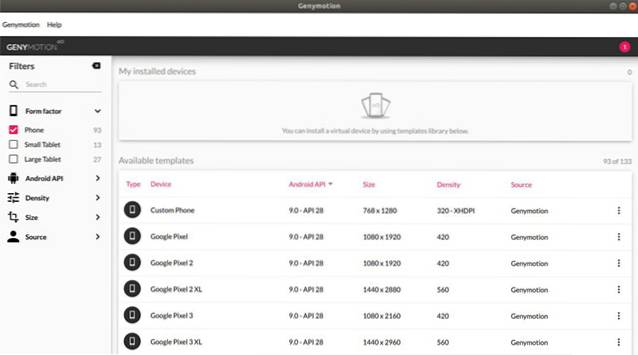
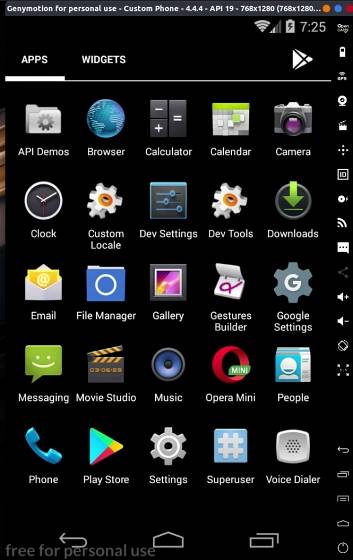
3. Android-x86

4. Android Studio
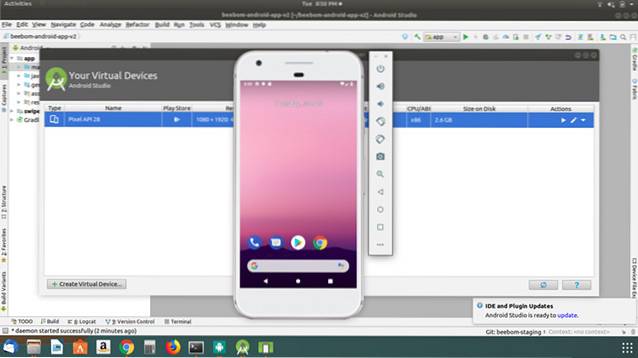
5. ARChon

Häufig gestellte Fragen
F. Kann ich Android Apps unter Linux ausführen??
Frage: Wie kann ich Android Apps unter Linux ohne Emulator ausführen??
Frage: Können Sie APK unter Linux installieren??
F. Ist Anbox ein Emulator??
F. Unterstützt Ubuntu Android Apps??
Führen Sie Android Apps unter Linux mit diesen Emulatoren aus
 Gadgetshowto
Gadgetshowto



